Perché sulle foto c’è scritto “Analyzing Library” sui miei dispositivi Apple?
L’applicazione Foto è ottima per rivivere ricordi preziosi e sfogliare vecchie foto. Quando aggiornate il vostro iPhone, iPad o Mac, potreste notare che Photos sta analizzando la vostra biblioteca. Ma cosa significa? E quanto tempo ci vuole?
Ciò significa che ognuno dei vostri apparecchi analizza la vostra fototeca in modo indipendente. Le informazioni sulla vostra libreria non lasciano mai il vostro dispositivo, a differenza di quanto avviene con un server remoto – che è solo un nome di fantasia per il computer di qualcun altro.
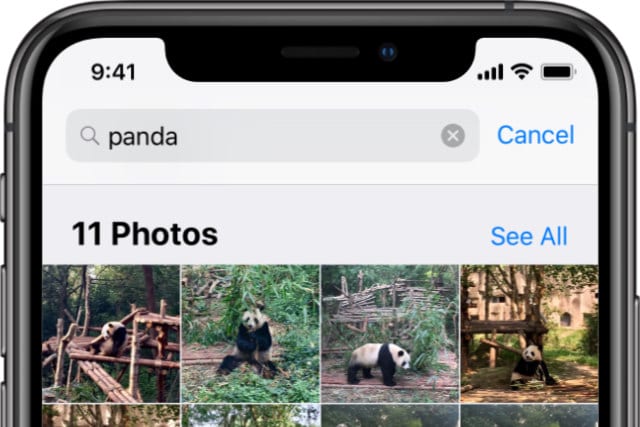 Dopo che Photos ha finito di analizzare la vostra biblioteca potete cercare oggetti, volti, luoghi e altro ancora.
Dopo che Photos ha finito di analizzare la vostra biblioteca potete cercare oggetti, volti, luoghi e altro ancora.
Quando si aggiorna il software sul dispositivo Apple, l’aggiornamento spesso include miglioramenti al motore di ricerca in Foto. Questo di solito significa che è in grado di riconoscere più volti, animali, oggetti o luoghi. Ma per farlo, deve analizzare nuovamente l’intera libreria fotografica.
Glossario
Quanto tempo ci vuole per analizzare la mia fototeca?
Non è questa la domanda da un milione di dollari? Beh, la risposta è: “Dipende”. Anche se il tempo necessario per analizzare l’intera fototeca è probabilmente misurato in giorni, non in ore o minuti.
 Lasciate il vostro iPhone in carica e cercate di non usarlo per accelerare l’analisi.
Lasciate il vostro iPhone in carica e cercate di non usarlo per accelerare l’analisi.
L’applicazione Foto continua ad analizzare la vostra biblioteca in background ogni volta che il vostro dispositivo ha abbastanza risorse disponibili per farlo. Ciò significa che dovreste tenere il vostro dispositivo collegato all’alimentazione e cercare di non usarlo per qualcosa di pesante.
Un utente con una grande biblioteca di 40.000 foto ha detto che ci sono voluti due giorni prima che il suo iPhone finisse l’analisi. Ma il tempo necessario dipende dalle dimensioni della biblioteca, dalla potenza di elaborazione del dispositivo e da come si utilizza il dispositivo in quel periodo.
E se Photos non smettesse mai di analizzare la mia biblioteca?
Quando il vostro iPhone, iPad o Mac dice ‘Analyzing Library’ nell’applicazione Foto, la cosa migliore da fare è dargli un sacco di tempo per finire l’analisi. Di solito ci vogliono al massimo un paio di giorni.
Ma se avete già avuto pazienza, e Photos non sta ancora facendo progressi, potete provare questi suggerimenti di risoluzione dei problemi qui sotto per far avanzare le cose.
1. 2. Chiudere le foto e riavviare il dispositivo
È possibile che l’applicazione Foto si sia bloccata e non stia più analizzando la vostra biblioteca. La soluzione più semplice è chiudere Photos e riavviare il dispositivo.
Come chiudere Foto e riavviare un iPhone, iPad o iPod touch:
- Sui dispositivi con Face ID: Scorrere verso l’alto dalla parte inferiore dello schermo per aprire l’App Switcher.
- Su apparecchi senza Face ID: Fare doppio clic sul pulsante Home per aprire l’App Switcher.
- Far scorrere le foto dalla parte superiore dello schermo per chiuderlo.
- Tenere premuto il pulsante superiore o laterale con il tasto del volume.
- Quando richiesto, far scorrere per spegnere.
- Attendere almeno 30 secondi prima di premere il pulsante Top o Side per riavviare il dispositivo.
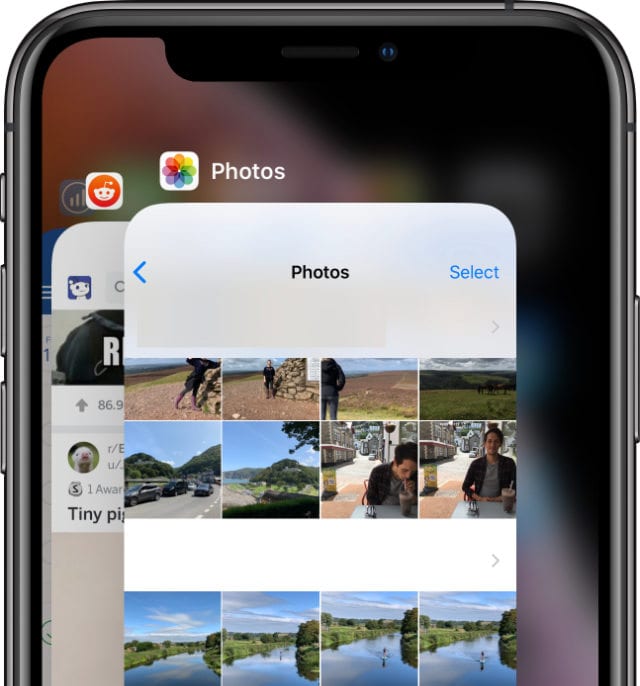 Chiudere le foto dalla vista App Switcher prima di riavviare il dispositivo.
Chiudere le foto dalla vista App Switcher prima di riavviare il dispositivo.
Come chiudere Foto e riavviare un Mac:
- Premere opzione+comando+escape per aprire la finestra Force Quit.
- Selezionate Foto dalle vostre applicazioni aperte e cliccate su Force Quit.
- Dalla barra dei menu, andare su: Riavvia.
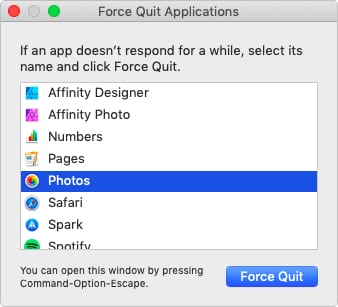 Assicuratevi che Photos sia completamente chiuso dalla finestra Force Quit sul vostro Mac.
Assicuratevi che Photos sia completamente chiuso dalla finestra Force Quit sul vostro Mac.
2. 3. Aggiornate il vostro software all’ultima versione pubblica
Apple rilascia spesso nuove versioni del suo software, molti di questi aggiornamenti correggono piccoli bug o errori che si sono sviluppati nel tempo. Aggiorna il tuo software all’ultima release nel caso in cui ci sia un problema noto con la tua versione attuale. Questo problema potrebbe essere la ragione per cui Photos sta ancora analizzando la libreria sul vostro iPhone, iPad, iPod touch o Mac.
Se stai usando una versione beta del software Apple, segui questa guida per tornare all’ultima versione pubblica. Il software beta è incompiuto e più soggetto ad errori.
Come aggiornare il software su iPhone, iPad o iPod touch:
- Utilizzate il Wi-Fi per collegare il vostro dispositivo a Internet.
- Andare a Impostazioni; Generale; Aggiornamento software.
- Attendere che il dispositivo verifichi la presenza di nuovi aggiornamenti.
- Se ne trova, scaricarli e installarli.
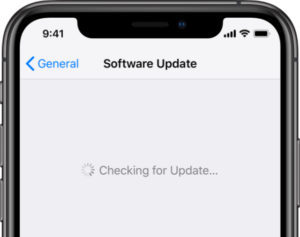 Scarica il software più recente sul tuo iPhone, iPad o iPod touch.
Scarica il software più recente sul tuo iPhone, iPad o iPod touch.
Come aggiornare il software su un Mac:
- Collega il tuo Mac a una connessione Internet funzionante.
- Dalla barra dei menu, andare su: Preferenze di sistema; Aggiornamento software.
- Aspetta che il tuo Mac controlli i nuovi aggiornamenti.
- Se ne trova, scaricarli e installarli.
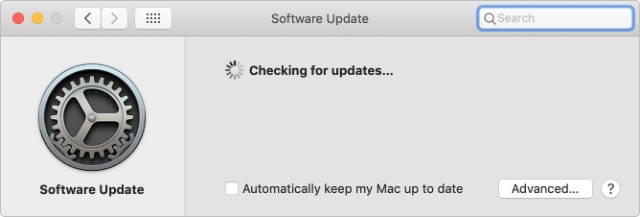 Spuntate la casella per mantenere automaticamente aggiornato il vostro Mac.
Spuntate la casella per mantenere automaticamente aggiornato il vostro Mac.
3. 3. Utilizzare lo strumento di riparazione della libreria di foto su Mac
Gli utenti Mac hanno accesso a uno strumento aggiuntivo che non è disponibile su iPhone, iPad o iPod touch: lo strumento di riparazione della libreria di foto. Questo software trova e ripara le incongruenze nella vostra biblioteca.
Queste incongruenze potrebbero essere la ragione per cui Photos non riesce a finire di analizzare la libreria sul vostro Mac.
Come utilizzare lo strumento di riparazione della libreria di foto su Mac:
- Premere opzione+comando+escape per aprire la finestra Force Quit.
- Selezionate Foto dalle vostre applicazioni aperte e cliccate su Force Quit.
- Tenere premuto opzione+comando durante la riapertura di Foto.
- Quando appare una finestra della Libreria delle riparazioni, fare clic su ‘Riparazione’.
- Se richiesto, inserire la password dell’amministratore.
- Aspetta che Photos finisca di riparare la biblioteca.
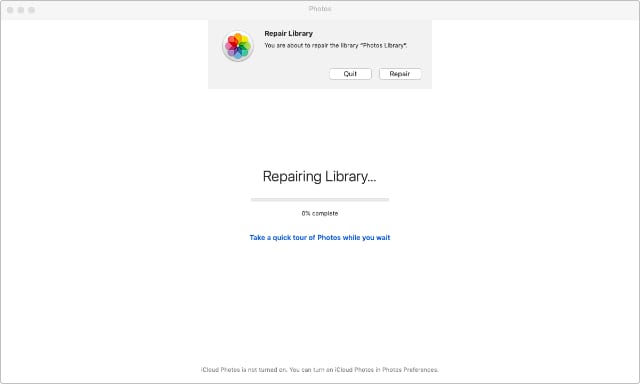 Potrebbero essere necessarie diverse ore per finire di riparare la libreria di foto, a seconda di quanto è grande.
Potrebbero essere necessarie diverse ore per finire di riparare la libreria di foto, a seconda di quanto è grande.
Fateci sapere nei commenti qui sotto se Foto dice ancora ‘Analyzing Library’ sul vostro iPhone, iPad o Mac. Quanto tempo hai aspettato che finisse?
Nel frattempo, perché non leggete alcune delle nuove funzionalità di Photos for iPadOS, iOS 13 e macOS Catalina? Abbiamo scritto di loro qui!
